Ahora es más fácil administrar y organizar tus presentaciones de PowerPoint 2010 con Secciones. Te permite organizar tus diapositivas de forma similar a como lo harías con carpetas para organizar tus archivos. Puedes usar secciones con nombre para controlar grupos de diapositivas o asignarlas a compañeros de trabajo para que la propiedad quede clara durante la colaboración.
Veamos cómo podemos agregar secciones a nuestras presentaciones. Es muy sencillo: abra la presentación de PowerPoint, haga clic derecho en la diapositiva y seleccione la opción "Agregar sección" en el menú contextual.
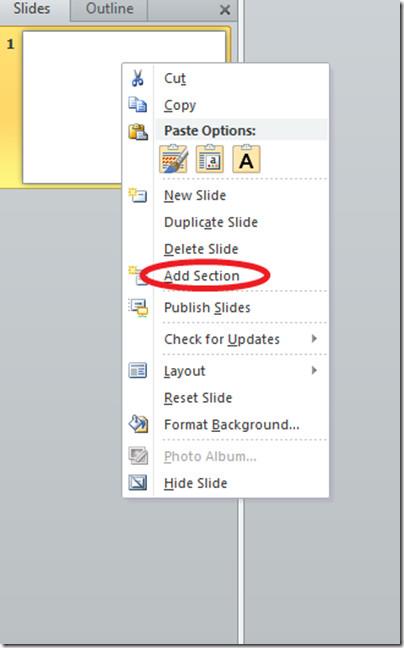
Se añadirá una nueva sección llamada "Sección sin título". Las diapositivas que cree se clasificarán en esta sección. Puede crear otra sección en la presentación de la misma manera. Una vez añadida la sección, haga clic derecho en su barra de título y seleccione " Cambiar nombre de sección" .
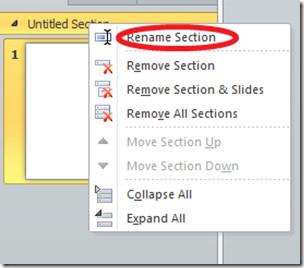
Especifique el nuevo nombre y haga clic en Cambiar nombre .
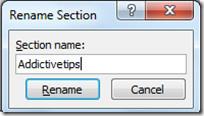
Listo, la sección en cuestión se renombrará. Ahora puedes crear, diferenciar y administrar fácilmente tus diapositivas dentro de la presentación.

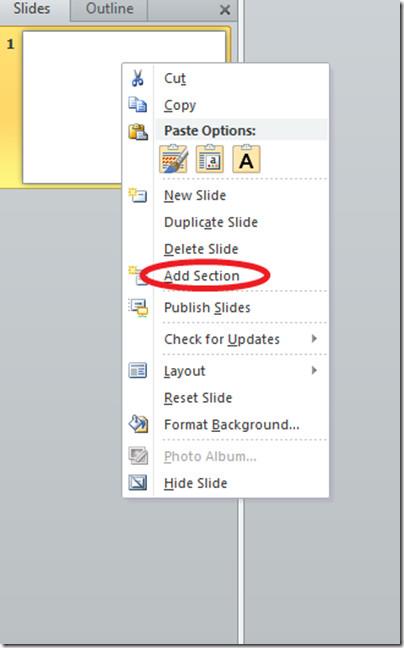
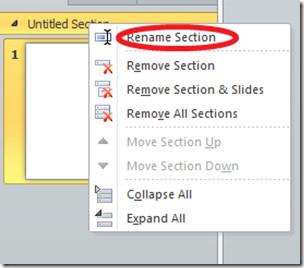
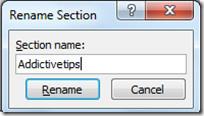




![Exportar/Importar configuraciones de la cinta de opciones y de la barra de herramientas de acceso rápido [Office 2010] Exportar/Importar configuraciones de la cinta de opciones y de la barra de herramientas de acceso rápido [Office 2010]](https://tips.webtech360.com/resources8/r252/image-8447-0829093801831.jpg)



